เมื่อสามารถวาดและสร้าง Canva ได้ สามารถเปลี่ยนรูปภาพทั้งหมดในเทมเพลตได้ รวมถึงภาพพื้นหลังด้วย จะเปลี่ยนรูปภาพที่สามารถวาดใน Canva ได้อย่างไร ต่อไปนี้เป็นคำแนะนำเกี่ยวกับวิธีแทนที่รูปภาพที่สามารถวาดใน Canva มาดูกัน!

1. ขั้นแรก ก่อนที่จะเปิดซอฟต์แวร์ เราจะบันทึกรูปภาพวัสดุที่ต้องการลงในอัลบั้ม จากนั้นเปิดซอฟต์แวร์วาดภาพแคนวาส สร้างแคนวาสใหม่ หรือเลือกเทมเพลตที่เหมาะสมโดยตรง ดังแสดงในรูป:
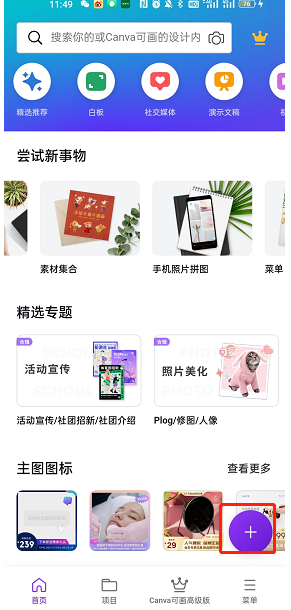
2. รูปภาพในเทมเพลต Canva เป็นรูปภาพสำเร็จรูปทั้งหมด แม้แต่ในโหมดภาพตัดปะบนมือถือ เทมเพลตก็ยังมีรูปภาพตัวอย่างซึ่งสามารถใช้เป็นข้อมูลอ้างอิงได้ ดังนั้น หากคุณต้องการแทนที่รูปภาพตัวอย่างเหล่านี้ด้วยรูปภาพของเราเอง รูปภาพไม่จำเป็นต้องลบออก คุณสามารถเขียนทับรูปภาพของคุณเองได้โดยตรง
3. คลิกที่ภาพตัวอย่างของตำแหน่งการแทนที่ เลือก [แทนที่] ในแถบเมนูด้านล่าง ดังแสดงในรูป:
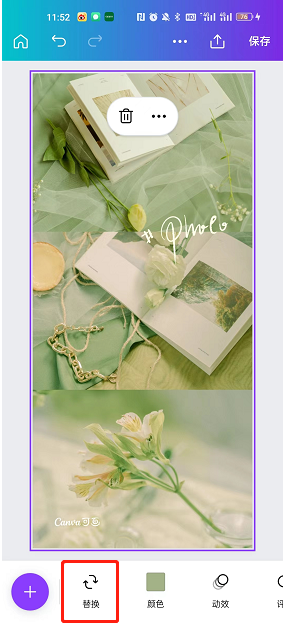
4. จากนั้นจะข้ามไปยังตำแหน่งของอัลบั้มระบบ นำเข้ารูปภาพที่เตรียมไว้ล่วงหน้า ปรับขนาดและตำแหน่งของรูปภาพ และการเปลี่ยนจะสำเร็จ
ด้านบนเป็นผืนผ้าใบที่สามารถวาดได้ วิธีแทนที่รูปภาพด้วยการวาดภาพใน Canva สำหรับข้อมูลและบทช่วยสอนที่เกี่ยวข้องเพิ่มเติม โปรดไปที่เว็บไซต์นี้